Mündəricat
Böyük məlumat dəstləri ilə işləyərkən biz tez-tez excel-də unikal və fərqli dəyərləri saymağa ehtiyac duya bilərik. Excel-də unikal dəyərləri və ya mətni saymaq üçün daxili funksiya yoxdur. Ancaq bu fərqli dəyərləri saya biləcəyimiz bir çox texnika və yanaşma var. Bu gün bu məqalədə biz Excel-də unikal adları saymaq üçün bəzi üsulları nümayiş etdirəcəyik.
Təcrübə İş Kitabını endirin
Bu məqaləni oxuyarkən məşq etmək üçün bu təcrübə vərəqini endirin.
Excel-Count-Unique-Names.xlsx
Excel-də Unikal Adları Sayın (5 Metod)
1. Unikal Adları Saymaq üçün SUMPRODUCT funksiyasından istifadə
Excel-də unikal adları saymağın ən sadə və asan yolu SUMPRODUCT funksiyasından istifadə etməkdir. Bu funksiyadan istifadə edərək unikal dəyərləri iki şəkildə saya bilərik. Gəlin bu yolları öyrənək.
i. COUNTIF
Addım-1:
Aşağıdakı vəziyyətdə bizə məlumat dəsti verilir, burada bəzi satış nümayəndələrinin adları və onların maaşları “Satış nümayəndəsi” və “Maaş” sütunları. İndi adları bir neçə dəfə görünən satış nümayəndələrimiz var. Beləliklə, “Unikal Adları Sayın” başlığı altında E4 xanasındakı satış nümayəndəsinin adının unikal nömrəsini saymalıyıq.

Addım-2:
İndi E4 xanasında SUMPRODUCT funksiyasını COUNTIF funksiyası ilə tətbiq edin.
Ümumi düsturdir,
=SUMPRODUCT(1/COUNTIF(aralıq,meyar))
Qiymətləri funksiyaya daxil edin və formulun son forması,
=SUMPRODUCT(1/COUNTIF(B4:B17,B4:B17))Harada,
- Dərim və Meyarlar B4:B17
- COUNTIF funksiyası məlumat diapazonuna baxır və hər bir adın neçə dəfə göründüyünü hesablayır. data diapazonu {3,2,1,2,3,3,4,3,3,1,1,1,1,1}
- Bundan sonra, nəticəsi COUNTIF funksiyası məsləhətçi kimi istifadə olunur, sayı isə 1 dur. Bunun üçün massivdə yalnız bir dəfə görünən ədədlər 1 olacaq və çoxlu görünən ədədlər nəticə olaraq kəsrləri təmin edəcək.
- Nəhayət, SUMPRODUCT funksiyası hesablanacaq. 1 və nəticə verəcəkdir.

Unikal dəyərləri əldə etmək üçün Enter düyməsini basın.

Addım-3:
Bu funksiyada bir çatışmazlıq var ki, verilənlər dəstində Boş Hüceyrə varsa, o zaman düstur uğursuz olacaq. Çünki COUNTIF funksiyası hər bir boş xana üçün “0” yaradır və 1 bölünməsi 0 sıfıra bölmə xətası ( #DIV/0!)

Addım-4:
Bu vəziyyəti aradan qaldırmaq üçün düsturu bir az dəyişdirək az. İndi bu vəziyyət üçün yeni düsturumuz belədir:
=SUMPRODUCT(((B4:B17””)/COUNTIF(B4:B17,B4:B17&””)) )
İndi verilənlər dəstində boş xana varsa, düsturona məhəl qoymayacaq.

Nəticəni əldə etmək üçün Enter düyməsini basın.

ii. FREQUENCY
Addım-1:
Biz əvvəlki misalda istifadə etdiyimiz eyni məlumat diapazonundan istifadə edəcəyik.
İndi
Ümumi düstur aşağıdakı kimidir,
=SUMPRODUCT(–(FREQUENCY() MATCH(Axtarma_dəyəri,Axtarma_massivi,[uyğun_növ])), ROW(istinad)-ROW(istinad.ilk xana)+1),1))
Son formanı əldə etmək üçün dəyərləri daxil edin.
=XÜSUSİYYƏT(–(TEZLİK(UYĞUN(B4:B17,B4:B17,0), SATIR(B4:B17)-SƏR(B4)+1)>0))Burada,
- MATCH funksiyası verilənlərdə görünən hər bir adın mövqeyini almaq üçün istifadə olunur. Burada MATCH funksiyasında axtarış_dəyəri, axtarış_massivi və [uyğunluq növü] B4:B17,B4:B17,0-dır.
- bins_array arqumenti (ROW(B4:B17)-ROW(B4)+1) düsturunun bu hissəsindən qurulub.
- FREQUENCY funksiyası zibil qutusu ilə təşkil edilmiş verilənlər massivindəki hər bir nömrə üçün hesablamanı göstərən nömrələr massivini qaytarır. FREQUENCY düsturunun işində əsas xüsusiyyət ondan ibarətdir ki, ədəd artıq hesablandıqda, TEZLİK sıfır qaytaracaq.
- İndi biz dəyərləri yoxlayırıq. sıfırdan böyükdür (>0), bu rəqəmləri DOĞRU və ya YANLIŞ -a çevirir, onda biz ikiqat mənfi (-) istifadə edirik-) DOĞRU və YANLIŞ dəyərlərini 1s və 0-lara çevirmək üçün.
- Nəhayət, SUMPRODUCT funksiyası sadəcə rəqəmləri əlavə edir yuxarı və cəmi qaytarır.

Bu Massiv Formulu olduğundan, “CTRL+SHIFT+ENTER” düsturu tətbiq etmək üçün. Və yekun hesabımız var.

Ətraflı oxuyun: Excel-də SUMPRODUCT ilə Unikal Dəyərləri Kriteriyalarla Sayın
2. Unikal Adları Saymaq üçün COUNTIF Düsturu ilə SUM-dan istifadə
Addım-1:
İndi biz SUM -dan
Bu düstur üçün ümumi düstur:
=SUM(ƏGƏR(ISTEXT(Dəyər),1/COUNTIF() diapazon, meyar), “”))
Düsturun son formasını almaq üçün dəyərləri daxil edin.
=SUM(ƏĞR(ISTEXT(B4)) :B17),1/COUNTIF(B4:B17,B4:B17),””))Burada,
- ISTEXT funksiyası <8-i qaytarır>DOĞRU mətn və digər dəyərlər üçün yalan olan bütün dəyərlər üçün.
- Rəsm və Kriteriyalar B4:B17
- Əgər dəyərlər mətn dəyəridirsə , COUNTIF funksiyası məlumat diapazonuna baxır və hər bir adın verilənlər diapazonunda görünmə sayını hesablayır {3,2,1,2,3,3,4,3,3,1 ,1,1,1,1}
- SUM funksiyası bütün dəyərlərin cəmini hesablayır və nəticəni qaytarır.
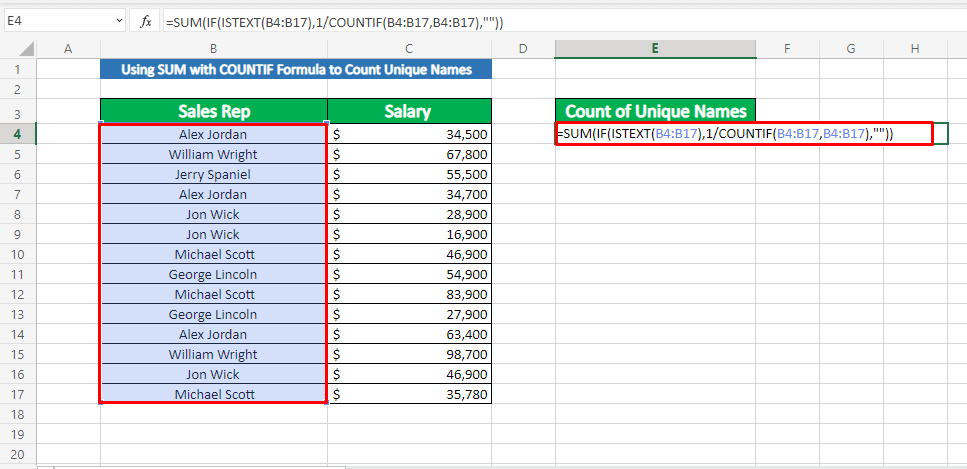
Addım-2:
Bu, Massiv Formulu olduğundan, tətbiq etmək üçün “CTRL+SHIFT+ENTER” düymələrini basın. düstur. Və bizson hesabımız var.

Ətraflı oxuyun: Excel Formulasının Unikal Dəyərlərinin Sayı (3 Asan Yol)
3. Unikal Adları Saymaq üçün FREQUENCY və MATCH Formula ilə SUM istifadə
Addım-1:
İndi biz SUM ilə istifadə edəcəyik TEZLİK və MATCH unikal adları saymaq üçün düstur.
Ümumi düstur,
=SUM(ƏGƏR(FREQUENCY(ƏG) məntiqi test””, MATCH(Axtarma_dəyəri, Axtarış_massivi,[uyğunluq növü])), SATIR(istinad)-ROW(istinad.ilk xana)+1),1))
Sonra son düstur dəyər daxil edilməsi,
=SUM(ƏGƏR(FREQUENCY(ƏĞR(B4:B17"),MATCH(B4:B17,B4:B17,0)),ROW(B4:B17) )-ROW(B4)+1),1))Burada,
- Burada MATCH funksiyasında axtarış_dəyəri , axtarış_massivi və [uyğunluq növü] B4:B17, B4:B17,0
- MATCH funksiyasından sonra , bir ƏGƏR var ƏGƏR funksiyasına ehtiyac duyulan səbəb MATCH boş xanalar üçün #YOK xətası qaytarmasıdır. . Beləliklə, biz B4:B17”” ilə boş xanaları istisna edirik. B4)+1)
- Bu nəticədə olan massiv verilənlər massivindəki hər bir nömrə üçün sayı göstərən rəqəmlər massivini qaytaran FREQUENCY funksiyasına qidalanır
- Nəhayət, xarici ƏGƏR funksiyası hər bir unikal dəyəri 1-ə, dublikat dəyəri isə

basın “CTRL+SHIFT+ENTER” massiv düsturunu tətbiq etmək üçün.

Ətraflı oxuyun: Unikal Mətn Dəyərlərini Sayın Excel-də Meyarlarla (5 Metod)
Oxşar Oxumalar
- Unikal Mətn üçün COUNTIF-dən Necə İstifadə Edilir (8 Ən Asan Yol)
- Excel-də COUNTIFS Unikal Dəyərlər (3 Asan Yol)
4. Unikal Adları Saymaq üçün UNİKAL Funksiyasından İstifadə
Addım-1:
UNIQUE funksiyası yalnız Excel 365 versiyası üçün əlçatandır.
İndi <8 tətbiq edin>UNİKAL funksiya. Ümumi düstur,
=COUNTA(UNIQUE(aralıq))
Dəyərləri daxil etdikdən sonra yekun forma,
=COUNTA(UNIQUE(B4:B17)) 
Nəticəni əldə etmək üçün Enter düyməsini basın.

Addım-2:
Siz həmçinin bu UNİKAL funksiyasından istifadə etməklə unikal adların siyahısını əldə edə bilərsiniz. Bunun üçün formula belədir:
=UNIQUE(B4:B17)Davam etmək üçün Enter düyməsini basın.

Oxuyun Ətraflı: Excel VBA: Sütundakı Unikal Dəyərləri Sayın (3 Metod)
5. Excel-də Unikal Adları Saymaq üçün Təkmil Filtrdən istifadə
Addım-1:
Biz unikal adları saymaq üçün Qabaqcıl Filtr seçimindən də istifadə edə bilərik. Bunu etmək üçün Sort & Filtr qrupu, Qabaqcıl seçiminə klikləyin.

Addım-2:
Ətraflı Filtr pəncərəsi görünür. Burada yoxlayın Başqa yerə kopyalayın və Unikal qeydlərdən istifadə edinYalnız.

Addım-3:
İndi Siyahı Aralığı ($) üçün məlumat mənbəyini seçin B$3:$B$17), Meyar Aralığı ($B$3:$B$17), və $E$3 -a kopyalayın. Davam etmək üçün Ok düyməsinə klikləyin.

Və unikal adların siyahısı hazırlanır.

Addım-4:
Unikal adları saymaq üçün sadəcə bu düsturdan istifadə edin,
=ROWS(E4:E9)
Və Enter düyməsini basın.

Daha çox oxuyun: EXCEL-də COUNTIFS ilə Unikal Dəyərləri Kriteriyalarla hesablayın ( 4 Nümunə)
Sürətli Qeydlər
➤ Əgər COUNTIF formulu ilə SUMPRODUCT istifadə edərkən verilənlər bazasında boş xana varsa, nəticə bölünməni göstərəcək sıfır xəta ilə (#DIV/0!)
➤ Array Formula üçün siz “CTRL+SHIFT+ENTER”<9 düyməsini sıxmalısınız> nəticə əldə etmək üçün eyni vaxtda.
➤ UNİKAL funksiyası yalnız Excel 365 üçün əlçatandır. Excel-in köhnə versiyalarının istifadəçiləri funksiyadan istifadə edə bilməyəcəklər.
Nəticə
Bu gün biz verilənlər bazasından unikal adları saymaq üçün bəzi prosedurları öyrəndik. Hər hansı bir çaşqınlıq və ya təklifiniz varsa, şərh bölməsində fikirlərinizi bölüşə bilərsiniz.

